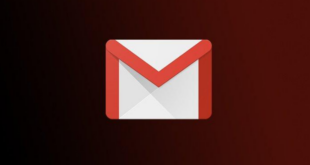Tekno Advisor – Salah satu masalah yang paling sering dilaporkan dengan perangkat Android adalah pesan kesalahan “Sim Card Tidak Terbaca” yang ditakuti Masalah ini bisa sangat membuat frustrasi karena Kalian tidak dapat melakukan panggilan, mengirim teks, atau bahkan mengakses internet saat dalam keadaan itu.
Kalian mungkin telah mencoba me-restart telepon Kalian dan mencari petunjuk di menu pengaturan Kalian, tetapi tidak ada yang berhasil. Pesan kesalahan dapat disebabkan oleh beberapa penyebab yang berbeda, tetapi sayangnya, tidak ada solusi tunggal yang akan memperbaikinya untuk semua orang.
Daftar Isi
Cara Mengatasi Sim card tidak terbaca
kami akan membawa Kalian melalui langkah-langkah untuk memecahkan masalah Cara Mengatasi Sim card tidak terbaca Kalian sehingga kartu Kalian bisa kembali aktif dalam waktu singkat.
Solusi 1: Nyalakan Ulang Perangkat Kalian
Langkah pertama dalam mencoba memperbaiki masalah ini adalah memulai ulang ponsel Kalian. Sistem Android dirancang untuk mencoba memperbaiki dan memecahkan masalah perangkat lunak setiap kali Kalian boot. Untuk memulai ulang ponsel Kalian:
- Tekan tombol daya dan kemudian pilih “Restart” atau “Reboot” dari menu pop-up.
- Konfirmasikan pilihan Kalian di layar pop-up.
- Berikan waktu pada perangkat Kalian untuk menyalakan kembali.
- Saat Kalian boot, ponsel Kalian akan mencoba membuat kembali koneksi dengan penyedia jaringan Kalian, dan ini akan memulai pencarian baru untuk kartu SIM Kalian.
- Setelah mem-boot ulang, Kalian juga harus waspada terhadap pesan apa pun dari operator Kalian yang mungkin memiliki instruksi untuk memperbaiki masalah. Bukan hal yang aneh bagi operator untuk mengalami gangguan teknis yang berujung pada kegagalan jaringan.
Solusi 2: Jika Reboot Gagal, Matikan Ponsel Kalian
Dalam kebanyakan kasus, me-reboot perangkat Kalian bisa memecahkan masalah. Namun, mungkin tidak. Beberapa pengguna Android telah melaporkan bahwa pesan kesalahan “Sim card tidak terbaca” tetap ada bahkan setelah memulai ulang perangkat mereka. Jika ini terjadi pada Kalian, jangan khawatir. Mematikan perangkat Kalian dan menunggu sekitar 30 detikan sebelum menghidupkanya ulang bisa menjadi solusinya. Untuk mematikan perangkat Kalian:
- Tekan tombol daya dan kemudian pilih “Matikan” atau “Matikan” dari menu pop-up, tergantung pada jenis perangkat yang Kalian gunakan.
- Konfirmasikan pilihan Kalian di layar pop-up.
- Kalian mungkin juga perlu mencabut perangkat Kalian dari sumber daya apa pun. Jika Kalian ingin lebih teliti lagi,
- Kalian mungkin ingin melepas baterai segera setelah mematikan perangkat.
- Ketika Kalian mematikan telepon Kalian,hal itu akan mengakhiri semua koneksi dengan menara seluler, dan radionya dimatikan. Saat Kalian menghidupkan kembali, sistem Kalian memulai urutan koneksi lagi. Dalam prosesnya, setiap gangguan sementara atau kesalahan jaringan dapat diselesaikan.
Solusi 3: Sesuaikan Kartu SIM
Ponsel Kalian hanya dapat membaca kartu SIM Kalian jika kartu SIM terpasang dengan benar di slotnya. Jika kartu copot atau tidak sejajar, yang dapat terjadi setelah Kalian menjatuhkan ponsel secara tidak sengaja, Kalian tidak akan dapat terhubung ke operator Kalian. Atau, jika perangkat Kalian baru, Kalian mungkin belum memasukkan kartu SIM dengan benar. Dengan demikian, langkah pemecahan masalah selanjutnya adalah mengeluarkan kartu SIM dan memasukkannya kembali.
Saat Kalian melakukan ini, pastikan kartu SIM terpasang dengan aman ke perangkat Kalian. Jika terlihat longgar, Kalian mungkin ingin mencoba menempatkan selotip, karton, atau kertas ke dalam baki untuk mendapatkan ukuran yang lebih pas. Meskipun mungkin tampak sebagai perbaikan yang tidak biasa, menyesuaikan kartu SIM dengan cara ini berfungsi untuk banyak pengguna Android.
Sebagai aturan praktis, Kalian harus menghindari memberikan terlalu banyak tekanan saat menangani interior ponsel Kalian. Kekuatan yang berlebihan dapat merusak perangkat keras perangkat Kalian dan menimbulkan masalah baru.
Solusi 4: Lepaskan, Bersihkan, dan Masukkan Kembali Kartu SIM Kalian
Menyesuaikan kartu SIM Kalian tidak akan menyelesaikan kesalahan “Sim card tidak terbaca” jika baki SIM penuh dengan kotoran atau kotoran. Untuk hasil terbaik, inilah cara Kalian harus membersihkan kartu SIM dan slot kartu SIM Kalian:
- Matikan perangkat Kalian.
- Temukan baki kartu SIM di bagian dalam perangkat Kalian.
- Buka baki kartu SIM dan tarik keluar kartu SIM Kalian. Saat melakukannya, berhati-hatilah untuk tidak menggunakan kekuatan yang berlebihan. Selain itu, baki kartu SIM mungkin tidak dapat diakses di beberapa perangkat. Jika Kalian tidak yakin dengan cara kerja baki perangkat Kalian, periksa dokumentasi perangkat Kalian.
- Kalian akan ingin membersihkan slot kartu Sim dengan sikat kecil atau tisu. Jika Kalian tidak yakin jenis sikat yang digunakan, pilih kain mikrofiber yang sangat kecil dan lembut. Kalian juga dapat menggunakan pembersih airbrush jika tersedia.
- Pembersih bekerja paling baik setelah putaran pertama penggosokan lembut untuk menghilangkan kotoran dan kotoran yang mungkin masih menempel di baki kartu SIM. Juga, pastikan tidak ada yang dapat dimasukkan (seperti tusuk gigi atau penjepit kertas) yang menghalangi area perakitan kartu SIM Kalian.
- Bersihkan kartu SIM Kalian menggunakan kain mikrofiber yang lembut. Kalian dapat merendam kain dalam alkohol gosok atau semprotan non-konduktif lainnya. Setelah semua kotoran dan kotoran dibersihkan, pastikan Kalian mengeringkan cairan berlebih sebelum memasukkan kembali kartu SIM.
Setelah membersihkan dan memasukkan kembali kartu SIM Kalian, Kalian harus menghidupkan kembali perangkat Kalian dan memeriksa apakah masalahnya telah teratasi.
Solusi 5: Hapus Data Cache
Meskipun membersihkan data cache biasanya disarankan ketika ada aplikasi yang tidak berfungsi, itu juga dapat menyelesaikan mobil SIM
kesalahan. Terkadang data cache rusak, situasi yang dapat menyebabkan segala macam masalah kinerja perangkat Kalian. Menghapus data cache Kalian dapat memperbaiki bug kerusakan jaringan atau memaksa perangkat Kalian untuk mengalokasikan kembali sumber daya memori, yang mengarah ke koneksi ulang ke operator Kalian.
Berikut cara menghapus data cache di perangkat Android:
- Buka Pengaturan.
- Arahkan ke “Penyimpanan.”
- Buka “Penyimpanan Internal.”
- Ketuk “Data Cached.”
- Konfirmasikan bahwa Kalian ingin menghapus data cache di kotak dialog yang muncul.
Solusi 6: Aktifkan Mode Pesawat
Selalu ada kemungkinan bahwa pesan kesalahan “Sim card tidak terbaca” tidak ada hubungannya dengan kartu SIM Kalian. Untuk mengetahui apakah kartu SIM berfungsi, Kalian harus mencoba memasukkannya ke telepon lain. Jika menerima sinyal di telepon baru, masalah sinyal Kalian mungkin miskomunikasi antara menara seluler terdekat dan perangkat asli Kalian. Dalam situasi ini, mode Pesawat bisa menjadi solusinya.
Saat Kalian mengaktifkan mode Pesawat, Kalian mematikan semua radio nirkabel di perangkat Kalian, termasuk radio seluler, Wi-Fi, dan Bluetooth. Komunikasi dengan menara seluler segera terputus. Perangkat Kalian dipaksa untuk membuat kembali koneksi saat Kalian keluar dari mode Pesawat.
- Untuk mengaktifkan mode Pesawat di perangkat Kalian,
- Gesek ke bawah (atau ke atas) untuk membuka layar notifikasi.
- Ketuk “Mode pesawat” atau “Mode Penerbangan.”
- Konfirmasikan bahwa Kalian ingin mengaktifkan mode Pesawat di kotak dialog yang muncul.
Setelah satu atau dua menit, Kalian harus keluar dari mode Pesawat dan kemudian memeriksa apakah kartu SIM Kalian sekarang dapat dibaca.
Solusi 7: Pilih Operator Jaringan
Sim card tidak terbaca bisa sangat membuat frustrasi. Kalian bisa melewatkan pertemuan bisnis, janji temu, atau ketinggalan masalah yang muncul selama berjam-jam. Sebelum mendapatkan kartu SIM baru, Kalian harus mencoba memilih jaringan Kalian secara manual.
Jika perangkat Kalian diatur ke operator jaringan yang berbeda dari yang Kalian pilih, kesalahan “Tidak Ada Kartu SIM” tidak dapat dihindari. Berikut cara memastikan Kalian memiliki pengaturan jaringan yang benar:
- Buka Pengaturan.
- Arahkan ke “Jaringan Seluler.”
- Ketuk “Jaringan Penelusuran”. Perangkat Kalian akan membutuhkan beberapa saat untuk mencari semua jaringan yang tersedia dan kemudian menampilkan hasilnya.
- Ketuk operator yang Kalian gunakan saat ini. Perangkat Kalian kemudian akan mengaturnya sebagai jaringan pilihan.
Solusi 8: Ganti Kartu SIM Kalian
Jika Kalian mendapatkan kesalahan “Sim card tidak terbaca”, kerusakan fisik pada kartu SIM Kalian bisa menjadi penyebabnya. Dalam situasi ini, Kalian harus mendapatkan kartu SIM baru dari operator pilihan Kalian. Kalian masih dapat menyimpan nomor telepon Kalian, tetapi Kalian mungkin kehilangan data Kalian.
Solusi 9: Setel Ulang Perangkat ke Pengaturan Pabrik
Jika tidak ada solusi yang kami uraikan yang berfungsi untuk Kalian, pertimbangkan untuk mengatur ulang perangkat Kalian ke pengaturan pabrik. Namun, mengatur ulang telepon Kalian akan menghapus semua data yang telah Kalian kumpulkan dari waktu ke waktu, dan Kalian juga akan kehilangan pengaturan yang disesuaikan. Jadi, Kalian harus mencadangkan data Kalian sebelum memulai reset.
 Tekno Advisor | Teknologi, Hosting, Keuangan, Trading dan Forex Media Berita Teknologi, Review Smartphone, Laptop, Komputer ,Gratis Download Games, Aplikasi, Software,Video Tutorial,Tips Trik Internet Hack, Keuangan, Domain dan Hosting
Tekno Advisor | Teknologi, Hosting, Keuangan, Trading dan Forex Media Berita Teknologi, Review Smartphone, Laptop, Komputer ,Gratis Download Games, Aplikasi, Software,Video Tutorial,Tips Trik Internet Hack, Keuangan, Domain dan Hosting